使用边框功能
1、进入编辑模式:在Word文档中,双击页眉区域,进入页眉编辑状态。
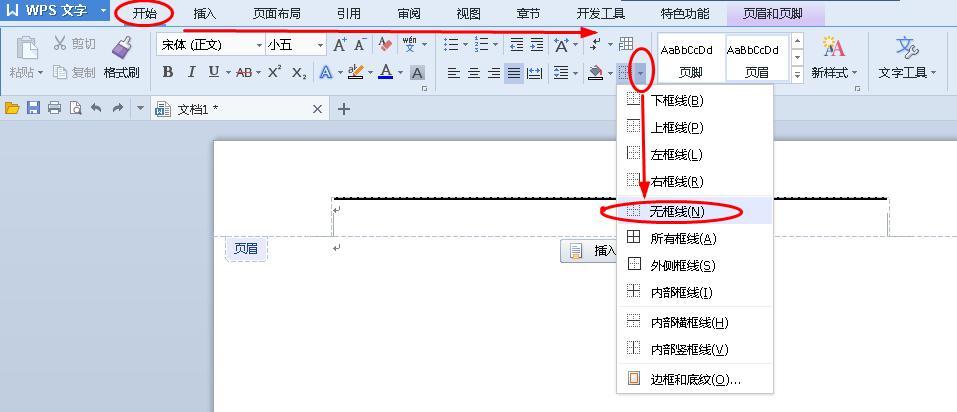
2、选择段落标记:将光标定位到末尾的段落标记处。
3、添加下框线:点击“快捷访问工具栏”中的“边框”按钮,选择“下框线”,即可为页眉添加横线。
4、查看效果:返回Word主界面,可以看到页眉已经添加了横线。
方法二:通过菜单选项添加
1、进入编辑模式:双击页眉区域或通过菜单栏插入页眉,进入编辑状态。
2、选择菜单选项:选中页眉文字,点击“开始”菜单下的“段落”组中的最后一个图标(倒“下三角”),选择“下框线”。
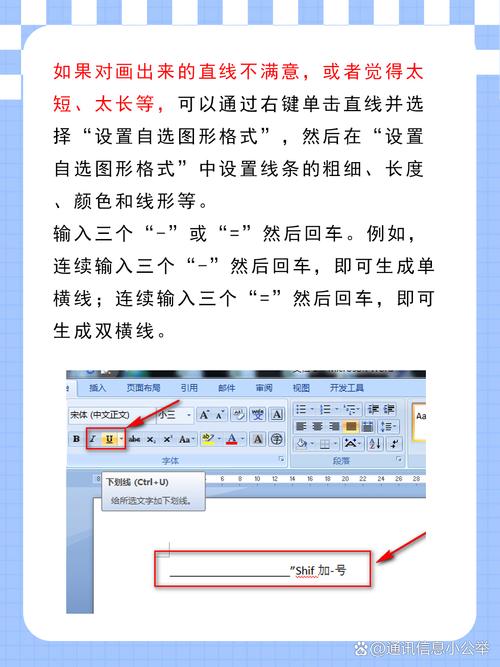
3、查看效果:页眉下方会出现一条横线。
方法三:使用边框和底纹对话框
1、进入编辑模式:双击页眉区域,进入页眉编辑状态。
2、打开对话框:点击“页面布局”工具栏上的“页面边框”按钮,选择“边框和底纹”。
3、选择边框样式:在弹出的对话框中,选择“边框”选项卡,然后选择“自定义”,在预览区选择“下框线”,并设置线条样式、颜色和宽度后点击“确定”。
表格展示不同方法对比

| 方法名称 | 操作步骤数 | 灵活性 | 适用场景 |
| 方法一:使用边框功能 | 4步 | 低 | 简单快速添加横线 |
| 方法二:通过菜单选项添加 | 3步 | 中 | 适合初学者 |
| 方法三:使用边框和底纹对话框 | 5步 | 高 | 自定义需求较高的场景 |
常见问题解答(FAQs)
Q1: 如何在Word 2007中删除页眉横线?
A1: 双击页眉区域,进入编辑状态,点击“开始”-“样式”右侧的下拉按钮,选择“清除格式”即可删除页眉横线。
Q2: 如何在页眉中添加LOGO?
A2: 双击页眉区域进入编辑状态,点击“设计”-“插入”组中的“图片”按钮,选择需要的图片插入即可。
Q3: 如何调整页眉横线的长度?
A3: 双击页眉区域,进入编辑状态,勾选“视图”-“显示”组中的“标尺”复选框,拖动左右缩进标尺上的滑块调整横线长度。
通过以上步骤,用户可以在Word 2007中轻松设置页眉横线,根据实际需求选择合适的方法进行操作。
各位小伙伴们,我刚刚为大家分享了有关word2007怎么设置页眉横线的知识,希望对你们有所帮助。如果您还有其他相关问题需要解决,欢迎随时提出哦!
内容摘自:https://news.huochengrm.cn/cydz/12818.html
